من Ahmed Absal • 2022-03-15 14:31:04 • حلول مثبتة
VLC
- 1.VLC +
-
- 1.1 vlc web plugins for top browsers
- 1.2 vlc alternative
- 1.3 use vlc to play blu ray movies
- 1.4 stream vlc to tv
- 1.5 rip audio cd with vlc
- 1.6 play your videos in vlc with airplay
- 1.7 play rtmp with vlc player
- 1.8 play iso with vlc player
- 1.9 play dlna content using vlc
- 2.1 play avi with vlc player
- 2.2 play 3d movies with vlc
- 2.3 mpc vs vlc media player
- 2.4 loop videos using vlc
- 2.5 how to use vlc as a video editor
- 2.6 fix vlc does not support undf
- 2.7 10 vlc skins vlc media player
يعد برنامج VLC مشغل وسائط مشهور بين مستخدميه. يتميز بأنه مشغل وسائط ثابت وخفيف وسهل الاستخدام مقارنة بالعديد من البرامج الأخرى التي تحتاج مساحة وإمكانيات أكبر. يعتبر أحد أكثر مشغلات الوسائط استخدامًا لكل من Windows و Mac.
- الجزء الأول. لماذا تحب مشغل VLC
- الجزء الثاني. أفضل 5 طرق لتنزيل VLC لنظام التشغيل Windows 7
- الجزء الثالث. 3 أخطاء شائعة لمشغل VLC
الجزء الأول. لماذا تحب مشغل VLC
قد يقول معظمنا لأن VLC يدعم مجموعة من صيغ الوسائط المختلفة، والتي تتضمن MPEG إلى العديد من الصيغ الرئيسية أو التنسيقات الأخرى إلى MPEG ، مثلMOV إلى MPEG ، FLAC إلى MPEG ، AVI إلى MPEG ، إلخ. إنه سهل الاستخدام ويوفر العديد من الوسائط التي تقوم بتشغيل ESPN و Reuter و Discovery و National Geographic.
يقدم مطورو مشغل الوسائط VLC تحديثات مستمرة ليستمر في حفظ مكانته كأفضل تطبيق لمشغل الصوت والوسائط لجميع الأنظمة الأساسية.
أفضل مساعد لـ VLC - جميع أدوات الفيديو في برنامج واحد!

- التحويل إلى أكثر من 1000 تنسيق ، مثل AVI و MKV و MOV و MP4 وما إلى ذلك
- التحويل إلى الصيغة المناسبة المتوافقة مع جميع الأجهزة تقريبًا.
- سرعة تحويل أسرع 30 مرة من أي محولات تقليدية.
- تحرير وتحسين و تخصيص ملف الفيديو الخاص بك.
- تنزيل / تسجيل مقاطع الفيديو من أكثر من 10000 موقع لمشاركة الفيديو.
- جلب البيانات الوصفية لأفلام iTunes تلقائيًا.
- يجمع صندوق الأدوات متعدد الاستخدامات بين البيانات الوصفية للفيديو الثابت وصانع GIF ومحول VR ومسجل الشاشة.
- تعمل تقنية APEXTRANS الرائدة في المجال على تحويل مقاطع الفيديو بدون فقدان الجودة أو ضغط الفيديو.
- نظام التشغيل المدعوم: Windows 10/8/7 / XP / Vista و Mac OS 10.15 (Catalina) و 10.14 و 10.13 و 10.12 و 10.11 (El Capitan) و 10.10 و 10.9 و 10.8 و 10.7 و 10.6
الجزء الثاني. أفضل 5 طرق لتنزيل VLC لنظام التشغيل Windows 7
مشغل وسائط VLC متاح كتجربة مجانية. هناك العديد من المصادر الموثوقة لتنزيل VLC.
الطريقة 1. videolan.org
إنه الموقع الرسمي لمشغل VLC حيث يمكنك تنزيل البرنامج. الموقع هو أفضل مكان لمعرفة المزيد عن البرنامج والأخبار ذات المتصلة به. يمكنك العثور على رابط التنزيل مباشرة من الصفحة الرئيسية.
الطريقة 2. vlc-media-player.en.softonic.com
إنه موقع ويب آخر ، وهو مصدر موثوق لتنزيل VLC. يعتبر موقعشائع لتنزيل البرامج. يمكنك أيضًا الاطلاع على تصنيف وإيجابيات وسلبيات VLC. يمكنك البحث في VLC على Google وستجد رابط Softonic الخاص بالبرنامج.
الطريقة 3. download.cnet.com
يعد موقع Download.com موقعًا شائعًا للتعرف على المراجعات والأخبار المتعلقة بالبرامج. يمكنك قراءة الملاحظة من المحرر ، وعرض المراجعات والمواصفات وحجم الملف وعدد التنزيلات. يمكنك تنزيل البرنامج مباشرة من الموقع بكل سهولة.
الطريقة 4. filehippo.com
يعد File Hippos موقعًا مشابهًا لـ Cnet و Softonic. كما يقدم المواصفات الفنية وسجل التغيير وتعليقات المستخدم. اقرأ المزيد عن البرنامج بالتفصيل. يتوفر رابط التنزيل مباشرة من ملف تعريف البرنامج.
الطريقة 5. vlc_media_player.en.downloadastro.com
يمنحك موقع الويب هذا أيضًا مراجعة تفصيلية وتقييمًا من المحرر والعميل مباشرة. يمكنك أيضًا عرض الإصدار القديم من البرنامج. يتوفر رابط التنزيل على يمين الصفحة ويستغرق تثبيته بضع دقائق.
الجزء الثالث. ثلاثة أخطاء شائعة في مشغل VLC
الخطأ الأول. مشكلة إغلاق مشغل وسائط VLC
ربما رأيت نافذة الحوار “VLC media player has encountered a problem and needs to close. We are sorry for the inconvenience”. بعد ظهور هذا المربع الحوار ، يتم إغلاق VLC. إعادة تثبيت البرنامج لن يساعد. سيكون لديك قليلا اضافية. تنشأ هذه المشكلة بسبب ملف التكوين التالف. وبالتالي ، سيتعين عليك تنظيف ملف الإعداد وملف ذاكرة التخزين المؤقت . يمكنك العثور على الملفات في C: UsersusernameAppDataRoamingvlc. ما عليك سوى حذف ملف vlcrc وملف ذاكرة التخزين المؤقت. سيؤدي هذا إلى إنشاء ملفات إعداد وذاكرة تخزين مؤقت جديدة.
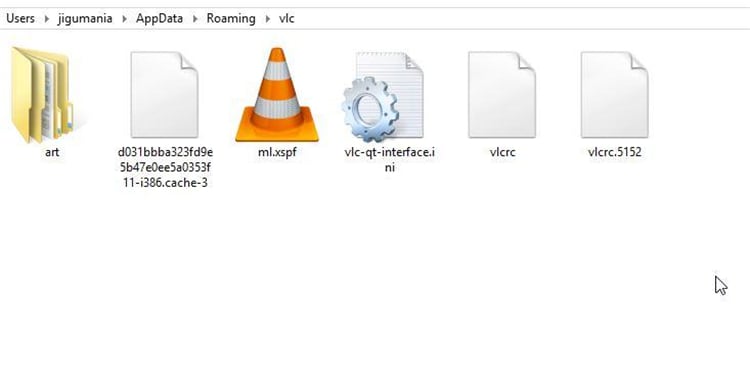
الخطأ الثاني. مشكلة التعرف على الخط في ذاكرة التخزين المؤقت
عندما تحاول تشغيل ملف وسائط ، سيظهر لك مربع حوار ذاكرة التخزين المؤقت للخط. في معظم الأحيان ، يقوم VLC بذلك لإعادة إنشاء الخطوط للترجمات في مقاطع الفيديو. يمكنك إغلاق مربع الحوار هذا بشكل دائم. انتقل إلى قائمة tools واختر preferences ، انتقل إلى Show Settings. قم باختيار Expand Video على اليسار وانتقل إلى Subtitles/OSD. قم بتغيير text-rendering module إلى Dummy font renderer واضغط حفظ. حاول الآن فتح ملف ومعرفة ما إذا كان مربع الحوار سيظهر أم لا.
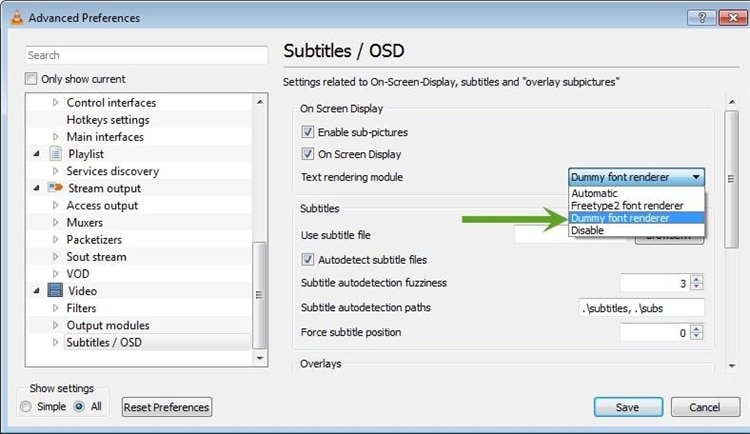
الخطأ الثالث. تشغيل VLC في وضع توافق مع إصدار معين (Compatibility mode)
في Windows 7 ، واجه الكثيرون مشاكل توافق البرنامج مع النظام . يحدث هذا إذا كان إصدار البرنامج قديم. إذا كنت ترغب في تشغيل VLC في Compatibility mode أو وضع متوافق مع إصدار معين ، فانتقل إلى رمز VLC وانقر بزر الماوس الأيمن لتحديد troubleshoot compatibility. سيتحقق معالج التوافق تلقائيًا من المشكلات. سيكون عليك خيارات ، إما تجربة الإعدادات الموصى بها (try recommended settings) أو استكشاف أخطاء البرنامج وإصلاحها (troubleshoot the program). اختار الإعدادات الموصى بها والإصدار المتوافق من نظام التشغيل لتشغيل البرنامج. يجب أن تعمل هذه الطريقة.
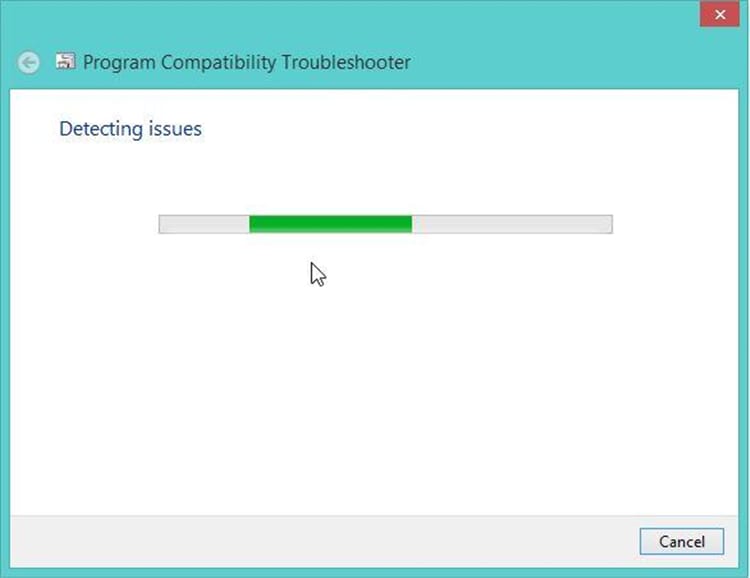
ومع ذلك ، إذا لم ينجح الأمر ، فجرب خيارًا آخر مع سلسلة من الخطوات وخيارات الإعداد الأخرى.
Ahmed Absal
staff Editor
0 Comment(s)